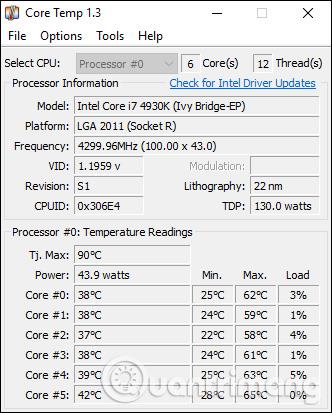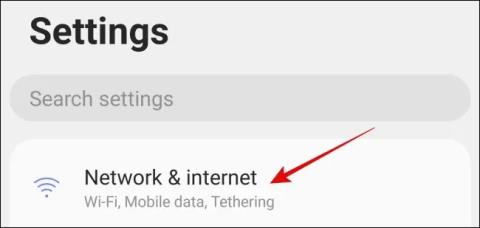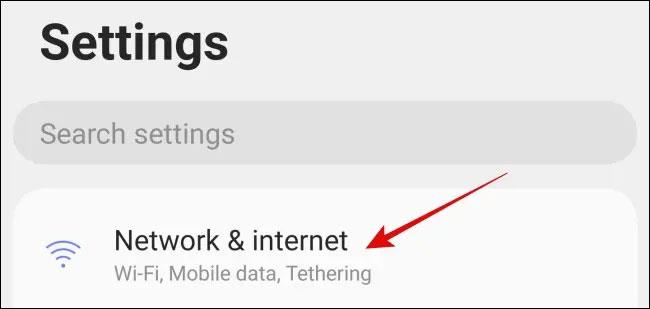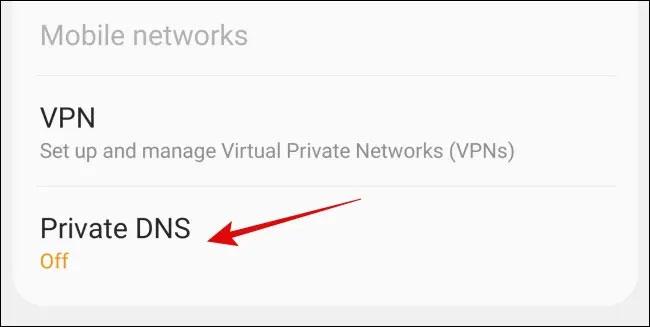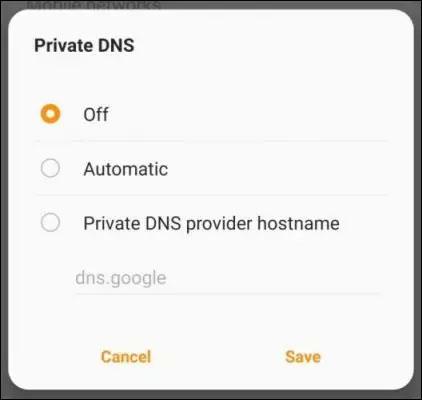Næstum hvert verkefni sem þú framkvæmir á internetinu byrjar með DNS fyrirspurn . Þess vegna er afar nauðsynlegt að koma á öruggum samskiptum við DNS-veituna. Þetta er þar sem Private DNS eiginleiki Android kemur við sögu.
Hvað er einka DNS á Android?
Það má segja að DNS sé byggingareining nútíma internetbyggingar. Það virkar eins og árbók, sem gerir þér kleift að fara hvert sem þú vilt á vefnum.
Til dæmis, þegar þú vilt fá aðgang að Tips.BlogCafeIT þarftu bara að slá inn quantrimang.com í veffangastikuna í vafranum þínum. En því miður, vafrinn þinn veit ekki hvernig á að fá aðgang að Tips.BlogCafeIT. Þetta er þar sem DNS kemur við sögu. Vafrinn þinn biður DNS netþjón, venjulega rekinn af internetþjónustuveitunni þinni (ISP) eða farsímakerfi, um að breyta léninu quantrimang.com í IP tölu, eins og 151.101.2.217. Með IP-tölu þína í höndunum getur netvafri þinn nú tengst netauðlindunum sem þú heimsækir.
Vandamálið er að DNS fyrirspurnir og samsvarandi svör eru oft send án nokkurs konar öryggis eða dulkóðunar. Þetta gerir þá viðkvæma fyrir hlerun eða mann-í-miðju árásum. Þess vegna var ný DNS siðareglur - DNS yfir TLS - kynnt. Þessi samskiptaregla skapar örugga rás á milli vafrans þíns og DNS netþjónsins og verndar DNS umferðina þína fyrir hnýsnum augum og illgjarnum þriðja aðila.
Auðvitað er DNS yfir TLS ekki eina örugga DNS samskiptareglan. Það er líka DNS yfir HTTPS sem er líka mjög mikið notað siðareglur.
Google færði DNS yfir TLS stuðning á Android pallinn með því að kynna einka DNS eiginleikann. Þessi eiginleiki, fáanlegur í Android útgáfum 9 (Pie) og nýrri, getur dulkóðað alla DNS umferð í síma notandans, þar á meðal öpp.
Þessi eiginleiki er venjulega virkur sjálfgefið og notar örugga rás til að tengjast DNS-þjóninum ef þjónninn styður það. En ef DNS ISP eða farsímafyrirtækisins þíns styður ekki dulkóðað DNS, eða þú ert einfaldlega ekki viss um það, þá er hægt að nota öruggan DNS-þjón þriðja aðila í gegnum eiginleikann.
Hvernig á að stjórna einka DNS eiginleikum í Android
Það skal tekið fram að vegna fjölbreytileika Android sérstillinga verður smá munur á titlum stillingahluta eftir hverri sérstillingu. Hins vegar munu uppsetningaraðgerðirnar í grundvallaratriðum vera þær sömu.
Til að stjórna persónulegum DNS-valkostum skaltu fyrst ýta á gírtáknið á heimaskjánum til að fá aðgang að Stillingarvalmynd tækisins þíns .
Í Stillingar valmyndinni , smelltu á " Net & Internet " . Það fer eftir tækinu og Android útgáfunni, þessi hluti kann að hafa aðeins annað nafn, svo sem „ Tengingar “ .
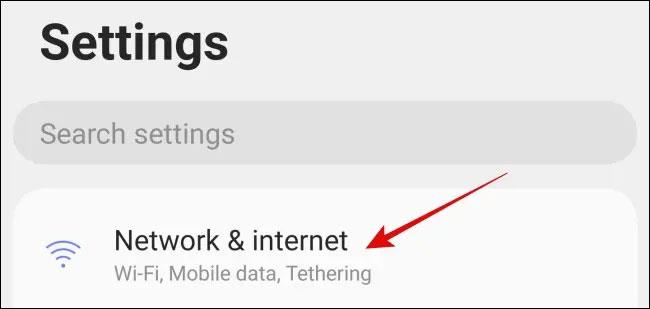
Í Network & Internet hlutanum , smelltu á „ Privat DNS “ . Ef þú sérð ekki strax „ Privat DNS “ valmöguleikann hér gætirðu þurft að smella á „ Fleiri tengingarstillingar “ eða „ Ítarlegar “ .
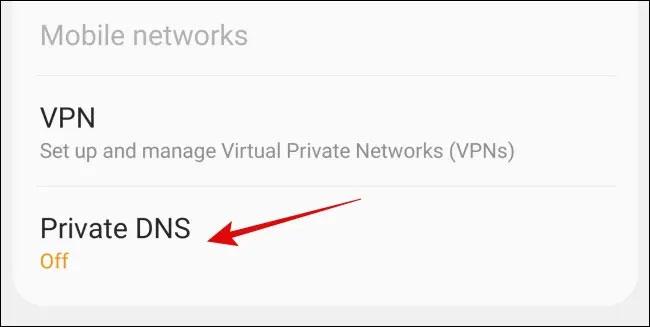
Þú munt fá þrjá valkosti : Slökkt , Sjálfvirkt og Private DNS provider hostname . Þú getur valið „ Slökkt “ til að hætta að nota DNS yfir TLS, „ Sjálfvirkt “ til að nota dulkóðað DNS þegar það er tiltækt, eða einkaþjónn einka DNS veitu til að nota dulkóðað DNS frá þeirri þjónustuveitu. . Mundu að í stað DNS netþjóns IP þarftu hýsingarheiti.
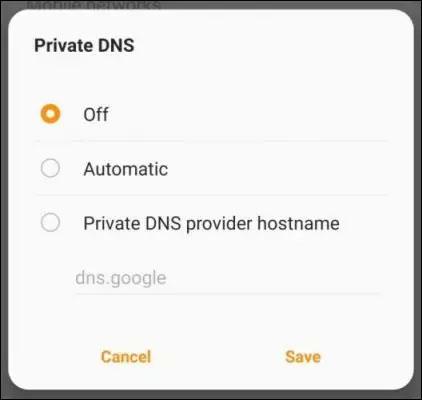
Þegar þessu er lokið skaltu smella á " Vista " til að beita breytingunum.
Vona að þér gangi vel.